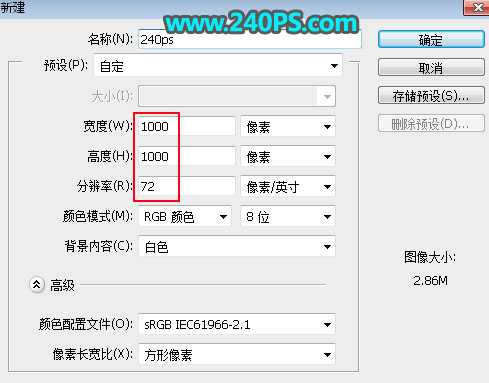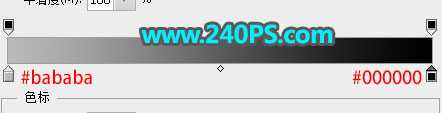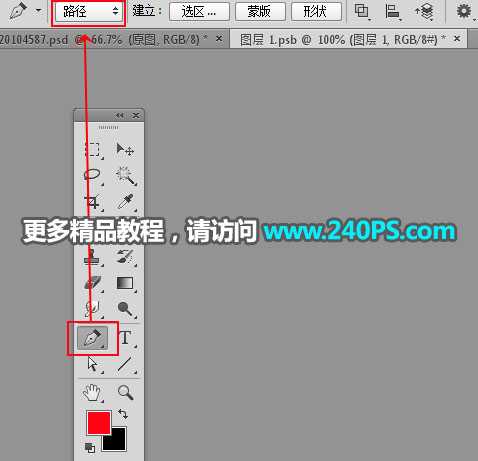Photoshop详细解析电商灯泡产品后期精修过程,灯泡修图难点有两个部分:首先是尾部的金属螺纹,由于金属高反光特性,高光及暗部分布极为密集,把握不好很容易修花;其次是玻璃壳部分,同样也是高反光特性,需要仔细观察并找出高光区域。推荐给的朋友学习,希望大家可以喜欢。
最终效果:
原图:
具体步骤:
1、新建文件。打开PS软件,按Ctrl + N 新建文件,尺寸为1000 * 1000像素,分辨率为72像素/英寸,如下图,然后确定。
2、在工具箱选择“渐变工具”,然后点击渐变色设置渐变,然后设置为暗灰色至黑色,如下图。
3、在属性栏选择“径向渐变”,然后由画布中间偏上区域往下拉出径向渐变,过程如下图。
4、把下面的灯泡素材保存到本机,然后用PS打开。
5、选择钢笔工具,在属性栏选择“路径”。
6、沿着灯泡边缘勾出路径,如下图。
7、按Ctrl + 回车把路径转为选区,然后按Ctrl + J 把灯泡复制到新的图层,再按Ctrl + Shift + U 去色。
8、用移动工具把抠好的灯泡拖到新建的文件里面。
9、按Ctrl + T 调整一下灯泡的角度,变成竖直的,如下图。
10、灯泡精修难点是金属螺纹部分,不过有快速方法,几组螺纹效果基本接近,我们就选其中的一组绘制,其它的就直接复制。
11、选择钢笔工具,勾出底部金属部分路径。
12、在背景图层上面新建一个组,命名为“尾部”,把路径转为选区后给当前组添加蒙版。
上一页12 3 下一页 阅读全文
免责声明:本站文章均来自网站采集或用户投稿,网站不提供任何软件下载或自行开发的软件! 如有用户或公司发现本站内容信息存在侵权行为,请邮件告知! 858582#qq.com
P70系列延期,华为新旗舰将在下月发布
3月20日消息,近期博主@数码闲聊站 透露,原定三月份发布的华为新旗舰P70系列延期发布,预计4月份上市。
而博主@定焦数码 爆料,华为的P70系列在定位上已经超过了Mate60,成为了重要的旗舰系列之一。它肩负着重返影像领域顶尖的使命。那么这次P70会带来哪些令人惊艳的创新呢?
根据目前爆料的消息来看,华为P70系列将推出三个版本,其中P70和P70 Pro采用了三角形的摄像头模组设计,而P70 Art则采用了与上一代P60 Art相似的不规则形状设计。这样的外观是否好看见仁见智,但辨识度绝对拉满。
更新日志
- 小骆驼-《草原狼2(蓝光CD)》[原抓WAV+CUE]
- 群星《欢迎来到我身边 电影原声专辑》[320K/MP3][105.02MB]
- 群星《欢迎来到我身边 电影原声专辑》[FLAC/分轨][480.9MB]
- 雷婷《梦里蓝天HQⅡ》 2023头版限量编号低速原抓[WAV+CUE][463M]
- 群星《2024好听新歌42》AI调整音效【WAV分轨】
- 王思雨-《思念陪着鸿雁飞》WAV
- 王思雨《喜马拉雅HQ》头版限量编号[WAV+CUE]
- 李健《无时无刻》[WAV+CUE][590M]
- 陈奕迅《酝酿》[WAV分轨][502M]
- 卓依婷《化蝶》2CD[WAV+CUE][1.1G]
- 群星《吉他王(黑胶CD)》[WAV+CUE]
- 齐秦《穿乐(穿越)》[WAV+CUE]
- 发烧珍品《数位CD音响测试-动向效果(九)》【WAV+CUE】
- 邝美云《邝美云精装歌集》[DSF][1.6G]
- 吕方《爱一回伤一回》[WAV+CUE][454M]